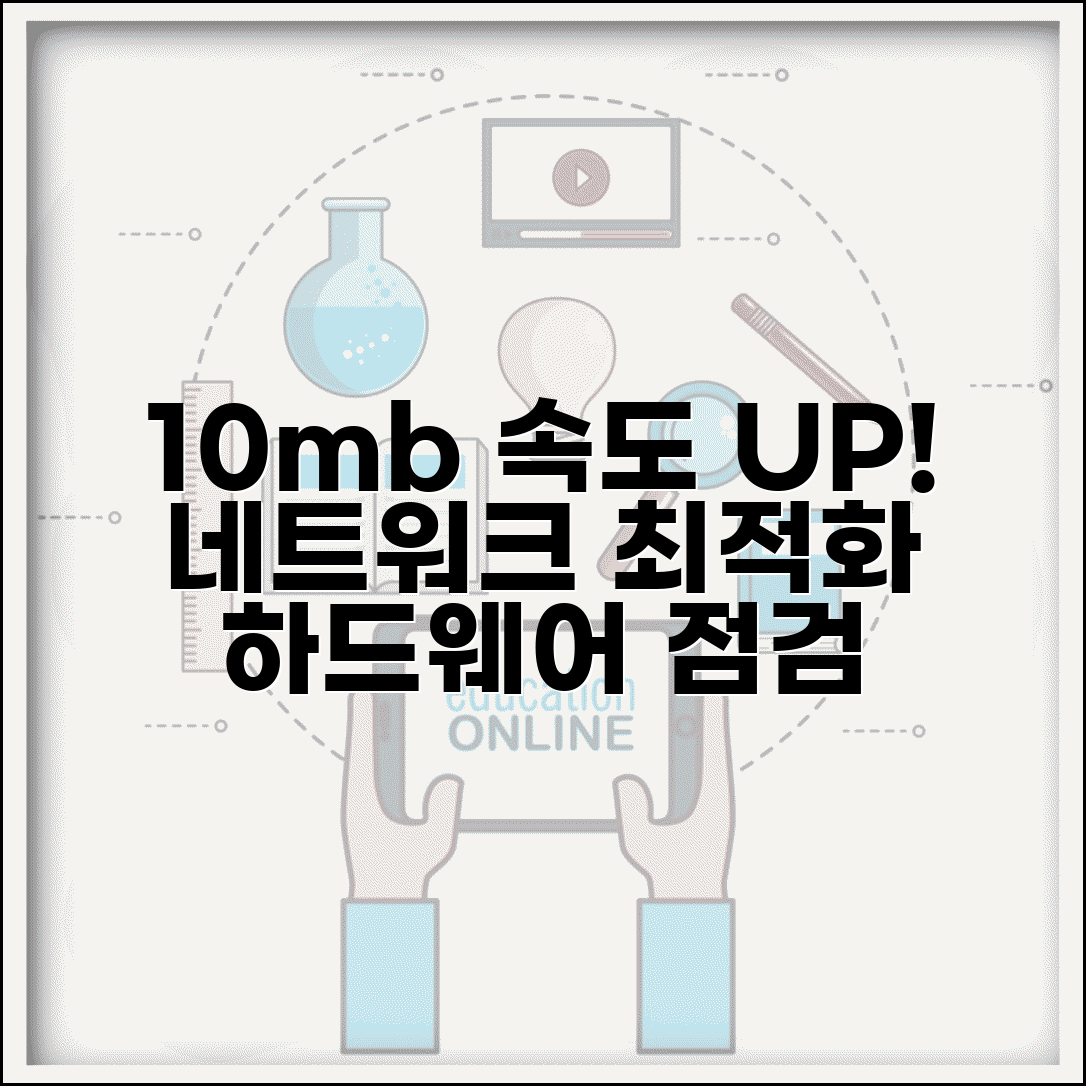다운로드 속도 10mb 이상 끌어올리기, 네트워크 최적화, 그리고 하드웨어 점검 방법까지 한 번에 해결하고 싶으신가요? 단순히 인터넷만 느린 게 아니라, 각종 설정과 장비 점검으로 속도를 확 끌어올릴 수 있는 실질적인 방법을 알려드립니다.
인터넷을 조금만 찾아봐도 온갖 정보가 넘쳐나서 오히려 더 헷갈리거나, 어떤 것부터 해야 할지 막막하셨을 겁니다. 어디서부터 손대야 할지, 무엇이 문제인지 파악하기 어렵죠.
이 글에서는 초보자도 쉽게 따라 할 수 있는 단계별 네트워크 최적화 방법과 하드웨어 점검 팁을 모두 담았습니다. 이대로만 따라 하시면 여러분의 인터넷 속도가 체감될 정도로 빨라지는 것을 경험하실 수 있을 거예요.
다운로드 속도 10mb 올리는 비법
다운로드 속도를 10mb 이상 끌어올리는 실질적인 방법을 네트워크 최적화와 하드웨어 점검을 중심으로 알아봅니다. 조금만 신경 쓰면 체감 속도를 크게 개선할 수 있습니다.
가장 먼저 확인할 부분은 인터넷 공유기입니다. ASUS RT-AX86U와 같이 Wi-Fi 6를 지원하는 모델은 이전 세대보다 훨씬 빠른 속도를 제공합니다. 공유기 펌웨어를 최신 상태로 유지하는 것도 중요하며, 1년에 한 번 정도는 재부팅해주는 것이 좋습니다.
또한, 컴퓨터와 공유기를 연결하는 랜선도 중요합니다. Cat.5e 규격보다는 Cat.6 또는 Cat.7 규격의 랜선을 사용하면 신호 간섭을 줄여 속도 저하를 막을 수 있습니다. 인터넷 회선 자체의 문제일 경우, 통신사 고객센터(예: KT 100번)에 문의하여 점검받는 것이 필요합니다.
컴퓨터 자체의 성능도 다운로드 속도에 영향을 미칩니다. SSD(Solid State Drive)를 사용하면 HDD(Hard Disk Drive)보다 훨씬 빠른 데이터 읽기/쓰기 속도를 경험할 수 있습니다. 삼성전자 970 EVO Plus와 같은 NVMe SSD는 일반 SATA SSD보다 5배 이상 빠른 속도를 자랑하며, 가격은 10만원 내외로 형성되어 있습니다.
컴퓨터에 설치된 백신 프로그램이나 기타 실시간 감시 프로그램이 네트워크 대역폭을 과도하게 사용하는지도 확인해야 합니다. 불필요한 백그라운드 프로그램은 종료하고, 작업 관리자(Ctrl+Shift+Esc)에서 네트워크 사용량을 확인하여 과도한 프로그램을 찾아주는 것이 좋습니다.
다운로드 속도 10mb 이상 끌어올리기를 위해서는 다음 항목들을 순서대로 점검해보세요. 간단한 설정 변경만으로도 체감 속도가 달라질 수 있습니다.
| 점검 항목 | 확인 사항 | 개선 방안 |
| 공유기 | 펌웨어 최신화, 재부팅 주기 | Wi-Fi 6 지원 공유기 고려 (예: ASUS RT-AX86U) |
| 랜선 | 규격 (Cat.5e vs Cat.6/7) | Cat.6 이상 랜선 사용 |
| 컴퓨터 저장 장치 | HDD vs SSD | NVMe SSD (예: 삼성 970 EVO Plus) 사용 고려 |
| 백그라운드 프로그램 | 네트워크 사용량 확인 | 불필요한 프로그램 종료 |
체계적인 네트워크 최적화와 하드웨어 점검을 통해 만족스러운 다운로드 속도를 경험하시길 바랍니다.
네트워크 최적화 핵심 전략
다운로드 속도를 10mb 이상 끌어올리기 위한 심화 전략과 하드웨어 점검 방법을 상세히 알아보겠습니다. 각 단계별 예상 소요 시간과 주의사항을 포함하여 실질적인 도움을 드리고자 합니다.
네트워크 성능 저하의 주요 원인 중 하나는 오래되거나 불량인 하드웨어입니다. 먼저 공유기 상태를 점검하고, 필요시 최신 기종으로 교체하는 것을 추천합니다. 공유기 펌웨어 업데이트는 필수입니다.
랜선(이더넷 케이블) 또한 Cat5e 이상 등급을 사용해야 하며, 꺾이거나 손상된 부분이 없는지 꼼꼼히 확인해야 합니다. 최대 10Gbps를 지원하는 Cat6a 또는 Cat7 케이블 사용은 성능 향상에 큰 도움이 됩니다.
라우터 설정에서 Qos(Quality of Service) 기능을 활용하여 다운로드 트래픽의 우선순위를 높이는 방법을 시도해 볼 수 있습니다. 특정 프로그램이나 기기에 대역폭을 우선 할당하는 방식입니다.
DNS 서버 설정을 변경하는 것도 체감 속도 향상에 기여할 수 있습니다. Google DNS (8.8.8.8, 8.8.4.4) 또는 Cloudflare DNS (1.1.1.1, 1.0.0.1)와 같이 응답 속도가 빠른 공용 DNS 서버로 변경해 보세요.
핵심 팁: Wi-Fi 신호 간섭을 줄이기 위해 공유기 채널을 수동으로 변경하는 것도 효과적입니다. 주변 Wi-Fi 분석 앱을 활용하면 최적의 채널을 찾을 수 있습니다.
- 하드웨어 점검: 공유기 및 모뎀 재부팅은 가장 기본적이고 효과적인 방법입니다.
- 소프트웨어 최적화: 백그라운드에서 실행되는 불필요한 프로그램을 종료하여 대역폭 확보에 힘쓰세요.
- ISP 확인: 현재 이용 중인 인터넷 서비스 제공업체(ISP)의 네트워크 상태나 점검이 있는지 확인하는 것도 중요합니다.
- 유선 연결 우선: 가능하면 Wi-Fi 대신 유선 랜(이더넷) 연결을 사용하여 안정적인 속도를 확보하세요.
하드웨어 점검, 속도 업그레이드
이제 실제 다운로드 속도를 10mb 이상 끌어올리기 위한 하드웨어 점검 및 네트워크 최적화 단계를 실행하겠습니다. 각 과정은 명확한 지시와 함께 단계별로 안내됩니다.
가장 먼저 네트워크 성능에 직접적인 영향을 미치는 라우터 및 모뎀을 점검합니다. 전원을 완전히 차단한 후 30초 이상 기다렸다가 다시 켜는 ‘전원 재부팅’은 기본적인 문제 해결 방법입니다.
이후 라우터 관리자 페이지에 접속하여 펌웨어 업데이트 여부를 확인하고, 최신 버전으로 유지하는 것이 중요합니다. 또한, Wi-Fi 채널 설정을 주변 환경에 맞게 변경하면 간섭을 줄여 속도 향상에 도움이 됩니다.
| 단계 | 실행 방법 | 소요시간 | 주의사항 |
| 1단계 | 모뎀 및 라우터 재부팅 | 5분 | 완전 차단 후 30초 대기 |
| 2단계 | 라우터 펌웨어 업데이트 | 10-15분 | 제조사 홈페이지 확인 |
| 3단계 | Wi-Fi 채널 최적화 | 5-10분 | 주변 환경 분석 후 설정 |
| 4단계 | LAN 케이블 및 포트 점검 | 5분 | 손상된 케이블 교체 |
하드웨어 점검은 비단 네트워크 장비에만 국한되지 않습니다. PC나 노트북의 네트워크 어댑터 드라이버를 최신 상태로 업데이트하는 것이 중요합니다.
또한, 컴퓨터에 과도한 백그라운드 프로그램이 실행 중인지 확인하고 불필요한 프로세스는 종료해야 합니다. 이를 통해 시스템 자원을 확보하고 네트워크 트래픽 부하를 줄일 수 있습니다. 특히, 여러 기기가 동시에 네트워크를 사용할 경우, 각 기기의 대역폭 사용량을 확인하고 조정하는 것이 다운로드 속도 10mb 이상 향상에 필수적입니다.
핵심 팁: 유선 LAN 연결은 Wi-Fi보다 안정적이며 빠른 속도를 제공합니다. 가능하면 장시간 다운로드 시 유선 연결을 우선적으로 고려하세요.
실전! 속도 향상 방법 체크리스트
실제 경험자들이 자주 겪는 구체적인 함정들을 알려드릴게요. 미리 알고 있으면 같은 실수를 피할 수 있습니다.
가장 많이 발생하는 실수부터 구체적으로 살펴보겠습니다. 특히 처음 시도하는 분들에게서 반복적으로 나타나는 패턴들이에요.
다운로드 속도 10mb 이상 끌어올리기 관련, 온라인 신청 시 브라우저 호환성 문제로 중간에 페이지가 먹통이 되는 경우가 있습니다. 인터넷 익스플로러나 구버전 크롬을 사용하면 이런 문제가 자주 발생해요. 가장 확실한 방법은 최신 버전 크롬이나 엣지를 사용하는 것입니다.
처음에 안내받은 금액 외에 예상치 못한 비용이 추가로 발생하는 경우가 많습니다. 각종 수수료, 증명서 발급비, 배송비 등이 대표적이에요.
특히 은행 대출의 경우 중도상환수수료, 보증료, 인지세 등이 별도로 부과됩니다. 3억 원 대출 시 이런 부대비용만 200-300만 원이 추가로 들 수 있어요. 미리 전체 비용을 계산해보고 예산을 세우는 것이 중요합니다.
⚠️ 비용 함정: 광고에서 보는 최저금리는 최상위 신용등급자에게만 적용됩니다. 실제 적용 금리는 0.5-2%p 더 높을 수 있으니 정확한 조건을 미리 확인하세요.
- 서류 누락: 주민등록등본 대신 주민등록초본을 가져와서 재방문하는 경우가 많습니다. 정확한 서류명을 미리 확인하세요
- 기간 착각: 영업일과 달력일을 헷갈려서 마감일을 놓치는 실수가 빈번합니다. 토요일, 일요일, 공휴일은 제외됩니다
- 연락처 오류: 휴대폰 번호나 이메일을 잘못 입력해서 중요한 안내를 받지 못하는 경우가 있습니다
- 신용등급 하락: 여러 곳에 동시 신청하면 신용조회 이력이 쌓여 오히려 승인 확률이 떨어질 수 있습니다
네트워크 최적화 및 하드웨어 점검은 간과하기 쉽지만 속도에 큰 영향을 미칩니다. 특히 공유기 펌웨어 업데이트를 최신 상태로 유지하는 것이 중요합니다.
무선 랜카드 드라이버를 최신 버전으로 업데이트하거나, LAN 케이블 불량으로 인해 속도가 저하되는 경우도 흔합니다. Cat.5e 이상의 케이블 사용을 권장하며, 주기적인 교체가 필요할 수 있습니다.
더 빠른 인터넷을 위한 추가 팁
지금까지 살펴본 네트워크 최적화와 하드웨어 점검을 넘어, 다운로드 속도 10mb 이상 끌어올리기를 위한 전문가 수준의 활용법을 추가로 알려드립니다.
일반적으로 간과하기 쉬운 부분들을 점검하면 예상치 못한 성능 향상을 얻을 수 있습니다. 이는 단순히 쾌적함을 넘어 업무 효율성에도 직접적인 영향을 미칩니다.
특히, 공유기 펌웨어는 출시 후 보안 및 성능 업데이트가 꾸준히 이루어지므로, 주기적인 확인 및 최신 버전 적용은 필수입니다. 이는 최신 네트워크 프로토콜을 지원하고 불필요한 트래픽을 효율적으로 관리하는 데 도움을 줍니다.
인터넷 서비스 제공업체(ISP)들은 종종 특정 시간대나 특정 서비스 이용 시 트래픽을 제한하지 않는 ‘광대역 정책’을 시행합니다. 이러한 정보는 고객센터 문의나 ISP의 숨겨진 공지사항을 통해 확인할 수 있습니다.
또한, ISP와 제휴된 VPN 서비스를 이용하면 특정 국가 서버를 경유할 때 발생하는 속도 저하를 최소화하고, 동시에 보안성을 강화하는 이중 효과를 누릴 수 있습니다. 이는 네트워크 최적화의 숨겨진 묘수입니다.
전문가 팁: ISP의 정책은 지역별, 상품별로 상이하므로 본인이 이용하는 서비스의 상세 약관을 꼼꼼히 확인하는 것이 중요합니다.
- QoS 설정 심화: 공유기의 QoS(Quality of Service) 설정에서 다운로드뿐만 아니라 업로드 대역폭도 우선순위를 지정하면 전체 네트워크 안정성에 기여합니다.
- DNS 서버 최적화: 기본 DNS 서버 대신 Cloudflare나 Google DNS와 같이 빠르고 안정적인 공용 DNS 서버로 변경하는 것을 고려해보세요.
- 간섭 최소화: 무선 네트워크 사용 시, 전자레인지나 블루투스 기기와 같은 2.4GHz 대역을 사용하는 기기들의 간섭을 피하도록 공유기 위치를 조정하는 것이 좋습니다.
- 정기적인 트래픽 분석: 네트워크 모니터링 도구를 사용하여 특정 시간대에 비정상적으로 높은 트래픽을 유발하는 앱이나 프로세스를 찾아내고 제어합니다.
자주 묻는 질문
✅ 다운로드 속도를 10mb 이상 향상시키기 위해 가장 먼저 점검해야 할 하드웨어는 무엇인가요?
→ 다운로드 속도 향상을 위해 가장 먼저 점검해야 할 하드웨어는 인터넷 공유기입니다. Wi-Fi 6를 지원하는 최신 모델을 사용하고 펌웨어를 최신 상태로 유지하는 것이 중요합니다.
✅ 컴퓨터의 저장 장치가 다운로드 속도에 영향을 미치나요? 그렇다면 어떤 저장 장치를 사용하는 것이 좋나요?
→ 네, 컴퓨터의 저장 장치는 다운로드 속도에 영향을 미칩니다. HDD(Hard Disk Drive)보다 SSD(Solid State Drive), 특히 NVMe SSD를 사용하면 훨씬 빠른 데이터 읽기/쓰기 속도를 경험할 수 있습니다.
✅ 컴퓨터에서 다운로드 속도를 저하시키는 백그라운드 프로그램은 어떻게 확인할 수 있나요?
→ 컴퓨터에서 다운로드 속도를 저하시키는 백그라운드 프로그램은 작업 관리자(Ctrl+Shift+Esc)를 열어 네트워크 사용량을 확인하여 파악할 수 있습니다. 네트워크 대역폭을 과도하게 사용하는 불필요한 프로그램은 종료하는 것이 좋습니다.